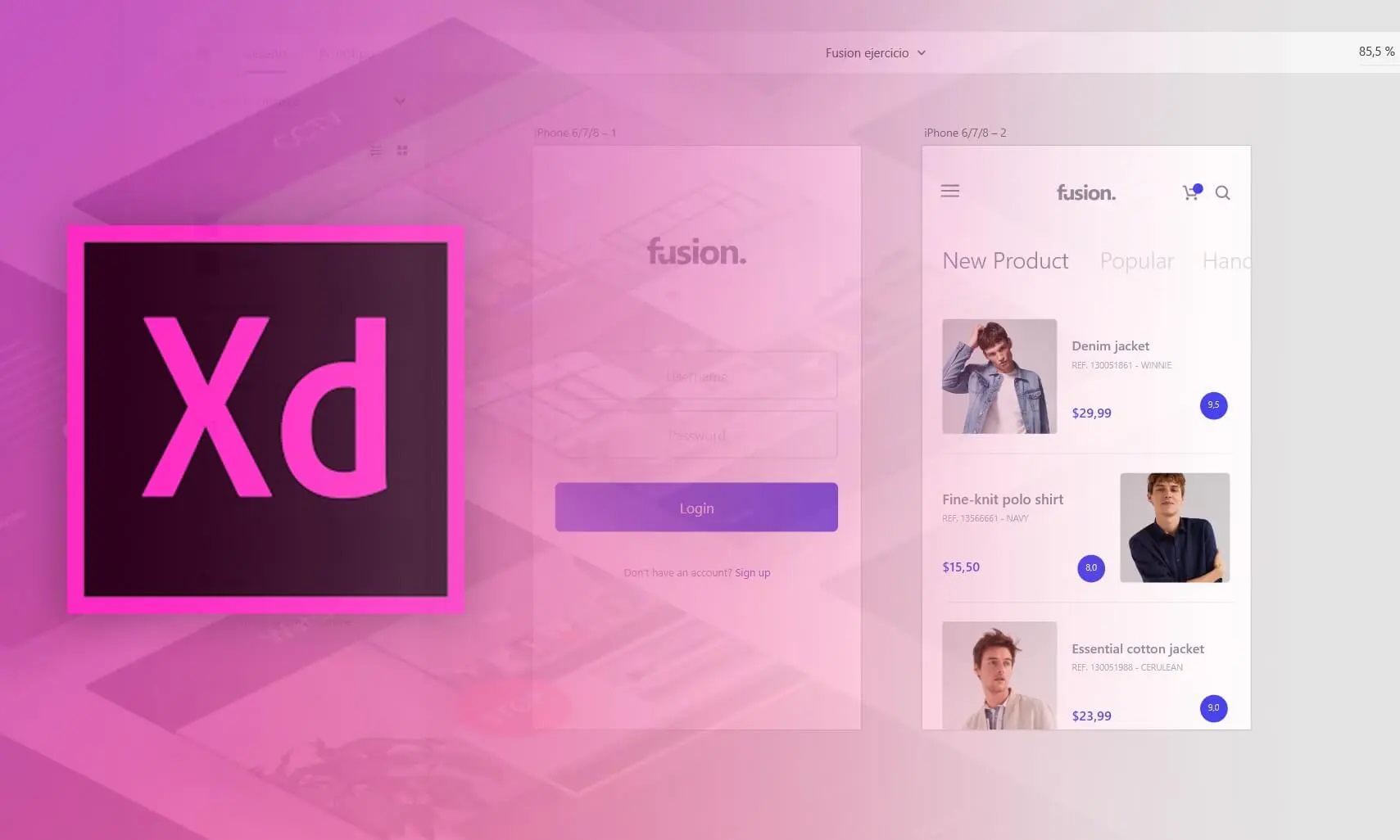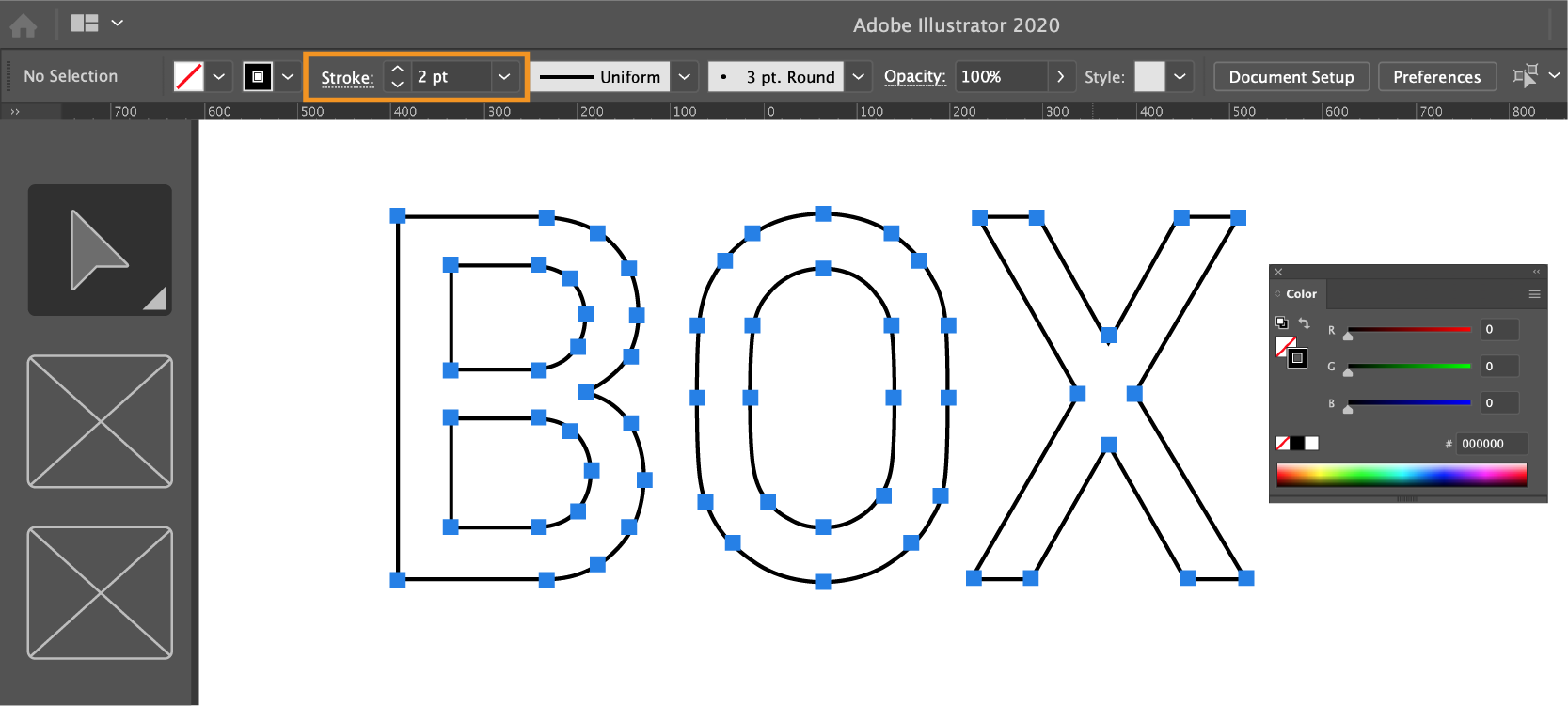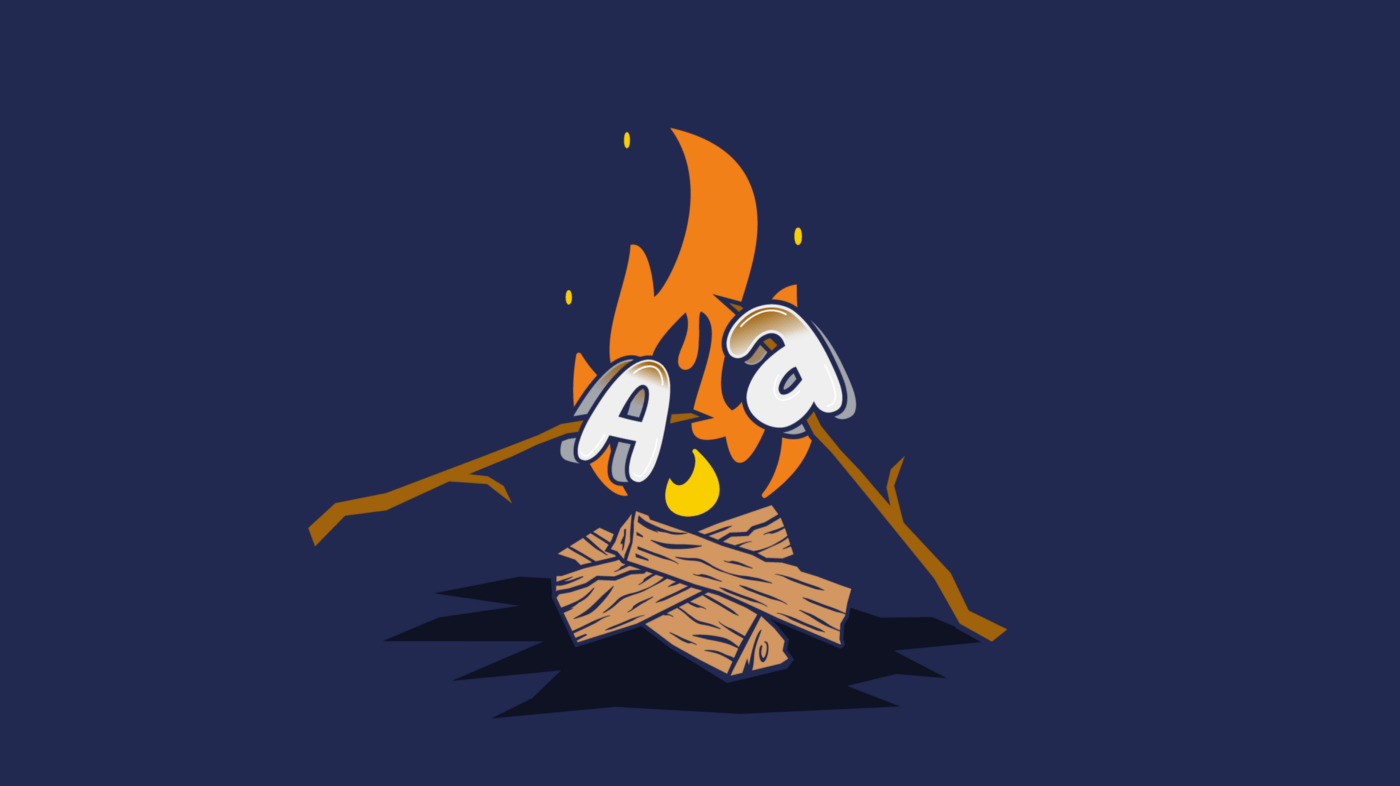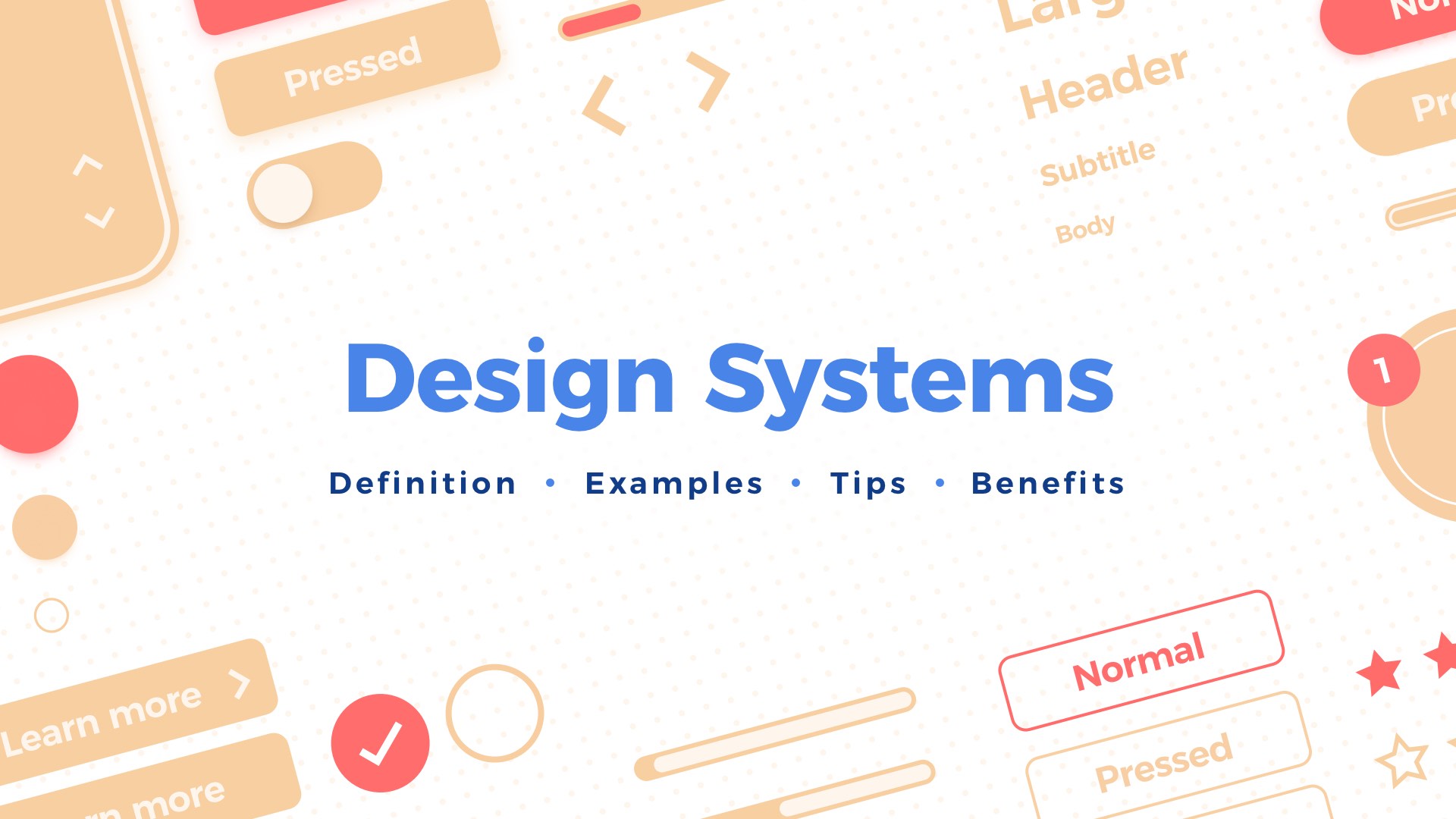در این مقاله، فارسی نویسی در Adobe Xd و آموزش کامل آن را در اختیارتان قرار خواهیم داد در نتیجه اگر از نرم افزار Adobe Xd استفاده میکنید، این مقاله را مطالعه کنید.
اگر شما هم یکی از طراحان و توسعه دهندگان وب هستید و با نرم افزار Adobe Xd کار میکنید، حتما با این مشکل به خصوص در ویندوز مواجه شدهاید که نوشتهها به صورت جابهجا برای شما نشان داده میشوند. در این مطلب میخواهیم به شما آموزش دهیم که چطور میتوانید این موضوع را برطرف کنید و متنهای خود را به درستی به نمایش درآورید. در ادامه با آموزش نحوه راستچین نویسی و فارسی نویسی در Adobe Xd همراه شما هستیم تا به رفع این مشکل بپردازیم. با مدرسه کارو همراه بمانید.
نرم افزار Adobe XD
در ابتدا اجازه دهید توضیح کوتاهی درباره نرم افزار Adobe XD و کاربرد آن داشته باشیم و سپس به فارسی نویسی در Adobe Xd بپردازیم. این برنامه که همچنین با عنوان Adobe Experience Design نیز شناخته میشود، یک ابزار طراحی رابط کاربری و تجربه کاربری مبتنی بر بردار است.
این برنامه برای توسعه وب سایتها و برنامههای تلفن همراه استفاده میشود که توسط Adobe Inc توسعه یافته و منتشر شده و برای سیستم عاملهای macOS و ویندوز در دسترس است. البته نسخههایی از این برنامه برای iOS و اندروید نیز برای کمک به پیشنمایش نتیجه کار در دستگاههای تلفن همراه به طور مستقیم وجود دارد که به طراحان کمک بسیاری میکند.

نرم افزار Adobe XD در واقع یک رابط کاربری برای موبایل و برنامههای وب ایجاد میکند و دارای ویژگیهای کاربردی بسیاری برای رفع نیازهای طراحان، توسعه دهندگان و برنامهنویسان است. در ادامه با برخی از ویژگیهای این نرم افزار آشنا میشوید و سپس فارسی نویسی در Adobe Xd را در اختیارتان قرار خواهیم داد.
- تکرار شبکه
قابلیت تکرار شبکه به ایجاد شبکهای از موارد تکرار شونده مانند لیستها و گالریهای عکس کمک میکند که در طراحیها بسیار مورد استفاده قرار میگیرد.
- نمونه اولیه و انیمیشن
به کمک این ابزار میتوان نمونههای اولیه متحرک را از طریق پیوند دادن بردها ایجاد کرد که پیشنمایش آن در دستگاههای تلفن همراه پشتیبانی شده، قابل بررسی است.
- قابلیت همکاری
XD از طرحهای ساخته شده در برنامههای ایلاستریتور، فتوشاپ، افتر افکت و فتوشاپ اسکیس پشتیبانی میکند و میتواند فایلهای آنها را باز کند. علاوه بر Adobe Creative Cloud، این نرم افزار همچنین میتواند به ابزارها و سرویسهای دیگری مانند Slack و Microsoft Teams برای همکاری متصل شود. همچنین قادر به تنظیم خودکار و انتقال از macOS به ویندوز نیز هست.
- طرحبندی آگاه از محتوا
با وجود این قابلیت کاربران میتوانند به راحتی اشیاء را درون محیط وارد، حذف و جابجا کنند و یا اندازه آنها را به دقت تغییر دهند. در واقع با طرحبندی آگاه از محتوا، به سادگی امکان تنظیم موقعیت اشیاء با کنترلهای هوشمند وجود دارد. پیشنهاد میشود مقاله دیگر ما درباره فارسی نوشتن در فیگما را بخوانید.
- طراحی صدا
جالب است بدانید که برنامهها را میتوان با استفاده از دستورات صوتی طراحی کرد. علاوه بر این، آن چه کاربران برای دستیارهای هوشمند ایجاد میکنند نیز قابل پیشنمایش هستند.
- اجزاء
به کمک این ویژگی کاربران میتوانند اجزایی برای ایجاد لوگوها، دکمهها و سایر ویژگیها برای استفاده مجدد ایجاد کنند. به طوری که ظاهر آنها با زمینهای که در آن استفاده میشود، تغییر کند.
- تغییر اندازه پاسخگو
تغییر اندازه پاسخگو به طور خودکار تصاویر و سایر اشیاء روی بردها را تنظیم میکند. این قابلیت به کاربر اجازه میدهد تا محتوای خود را به طور خودکار برای صفحه نمایشهای مختلف و پلتفرمهای با اندازههای متفاوت مانند تلفنهای همراه و رایانههای شخصی تنظیم کند.
- پلاگینها
XD با پلاگینهای سفارشی که ویژگیها و کاربردهای اضافی را به کار میگیرند، سازگار است. این پلاگینها از طراحی تا عملکرد، اتوماسیون و انیمیشن را شامل میشوند. پیشنهاد میشود آموزش نرم افزار adobe xd کارواسکول را دنبال کنید.
آموزش فارسی نویسی در Adobe Xd
همان طور که در بالا به آن اشاره شد، پلاگینها در واقع ابزارهای کمکی هستند که در مواقع لزوم به کمک طراحان میآیند. با توجه به این موضوع خبر خوب این است که برای RTL کردن متنها یا همان راستچین نویسی و فارسی نویسی در Adobe Xd یک پلاگین مخصوص وجود دارد که به راحتی این مشکل را برای کاربران حل کرده است.

پلاگینی که قصد داریم در این مطلب به شما معرفی کنیم، «LTR to RTL» نام دارد و تا حد زیادی مشکل نوشتاری در نرم افزار Adobe Xd را برای شما رفع میکند. اگر به فارسی نویسی در Adobe Xd نیاز دارید با ما همراه باشید.
نحوه نصب پلاگین:
برای نصب این پلاگین روی نرم افزار خود، بهتر است در ابتدا آخرین بروزرسانی برنامه را دریافت و نصب کنید و سپس مراحل گفته شده را دنبال کنید. در ابتدا نیاز دارید برنامه به روز شده را اجرا کنید و سپس مطابق تصویر پایین، به برگه Plugin بروید و در آن جا دکمه + را بزنید تا به بخشDiscover Plugins منتقل شوید. از پنل Plugin، به راحتی میتوانید انواع افزونههای مختلف را مشاهده، راهاندازی، نصب و بروزرسانی کنید.
برای ادامه کار باید در لیست انواع پلاگینها، به دنبال نام مورد نظر خود یعنی «LTR to RTL» بگردید. پس از پیدا کردن این مورد کافی است آن را روی برنامه نصب کنید تا در صورت نیاز بتوانید از آن در طرحهای خود استفاده کنید. پیشنهاد میشود مقاله دیگر ما درباره پروتوتایپ در فیگما را بخوانید.
نحوه استفاده از پلاگین «LTR to RTL»
اکنون پس از این که پلاگین مورد نظرتان را از قسمت Discover Plugins دریافت و نصب کردید، نوبت به نحوه استفاده از آن میرسد. برای شروع کافی است در برد و محیط کاری خود، یک متن به همراه عدد بنویسید و سپس از برگه پلاگینها روی عنوان «LTR to RTL» کلیک کنید تا این پلاگین بتواند به راحتی مشکل شما را برطرف کند. البته برای این کار همچنین میتوانید با زدن همزمان کلید Ctrl + H از میانبر این دستور استفاده کنید.
امیدواریم آموزش فارسی نویسی در Adobe Xd برای شما مفید بوده باشد. آیا شما هم با این مشکل فارسی نویسی در Adobe Xd مواجه شدهاید و به دنبال راهکاری برای رفع آن بودهاید؟ اگر نکته یا روش دیگری برای فارسی نویسی در Adobe Xd میشناسید میتوانید با ما و دیگر کاربران به اشتراک بگذارید. نظراتتان را در این مورد برای ما بنویسید.